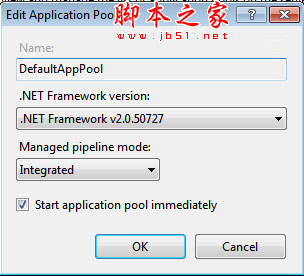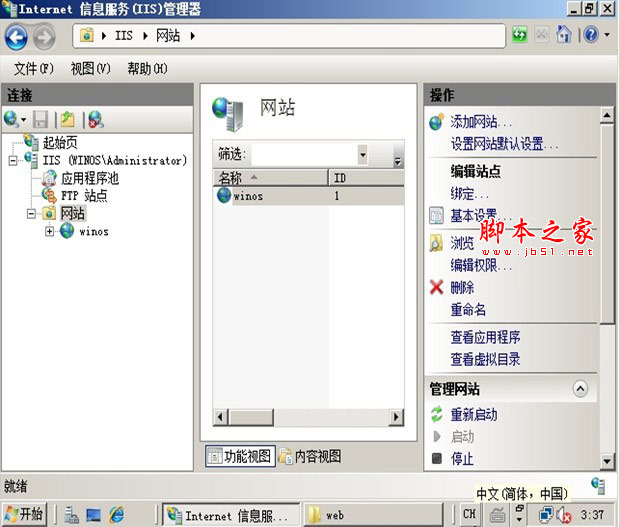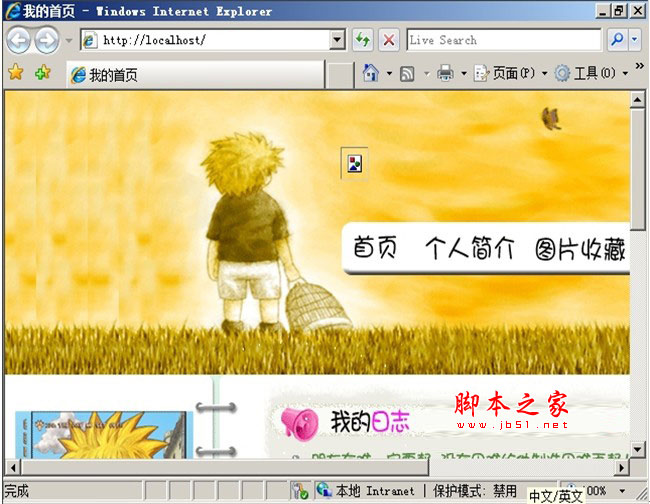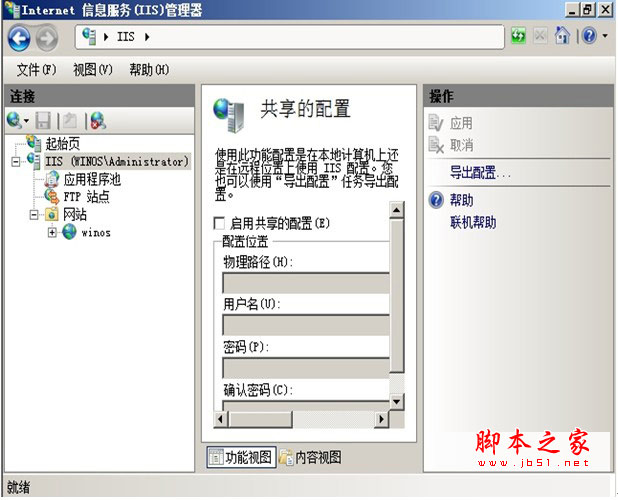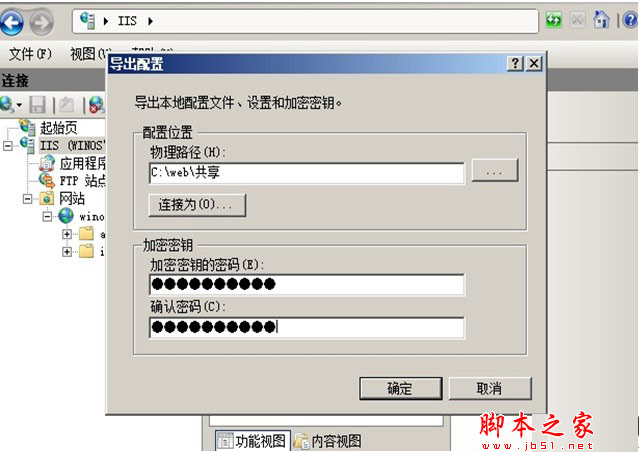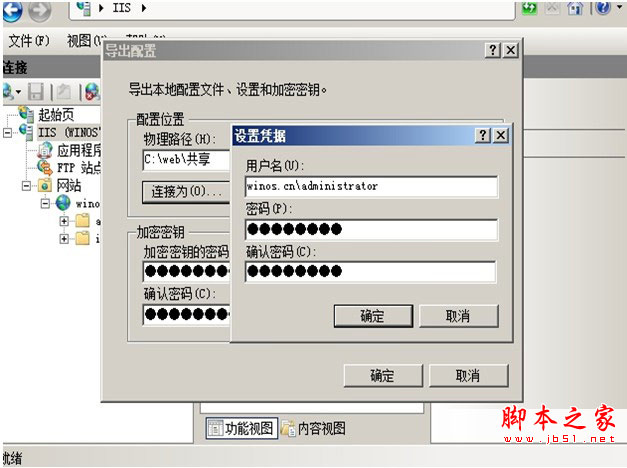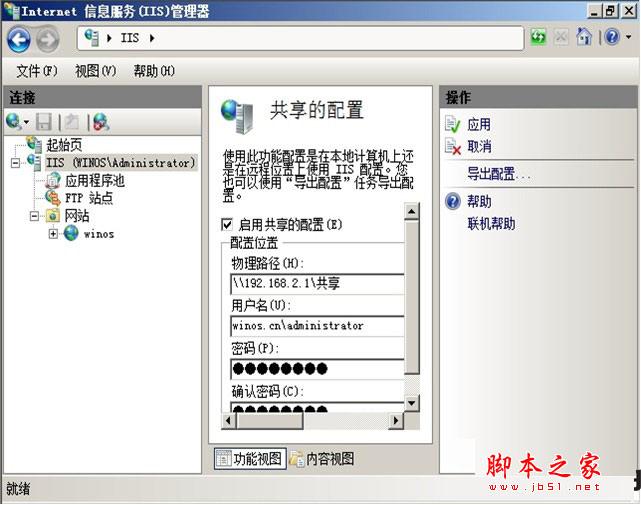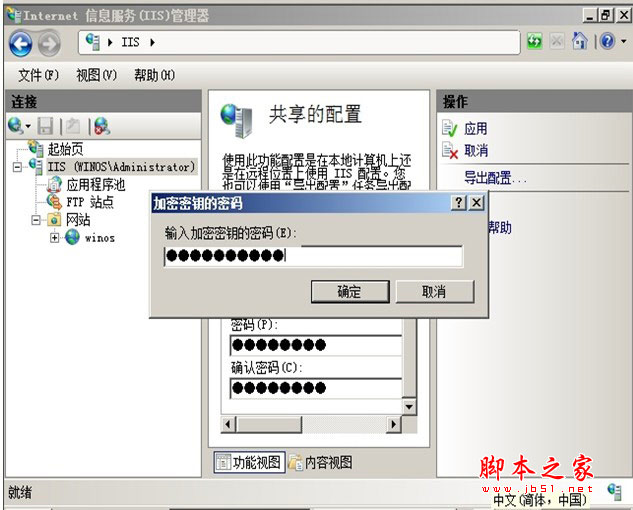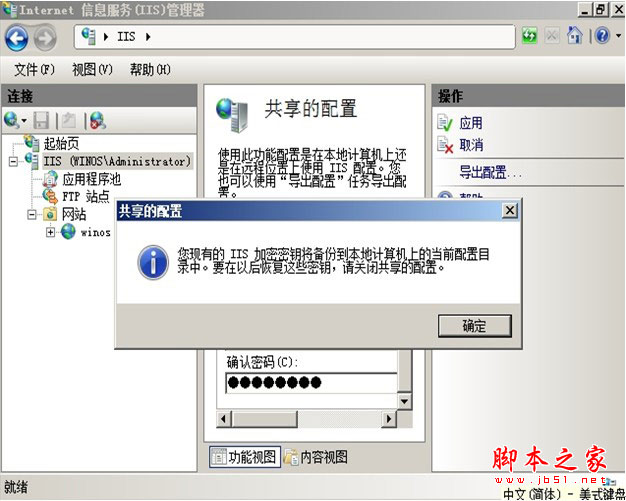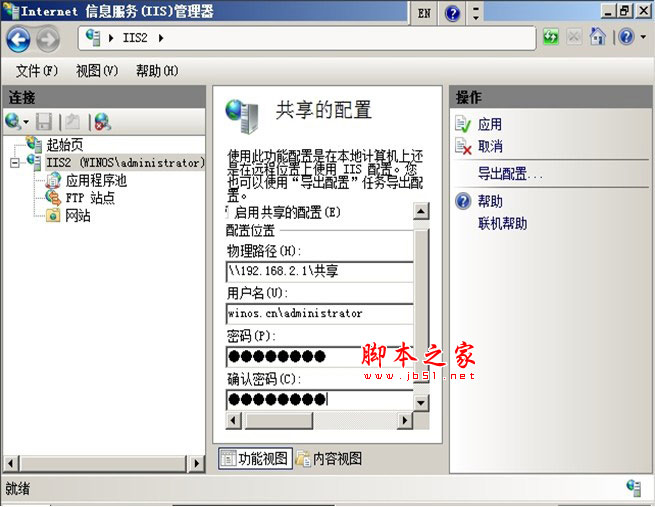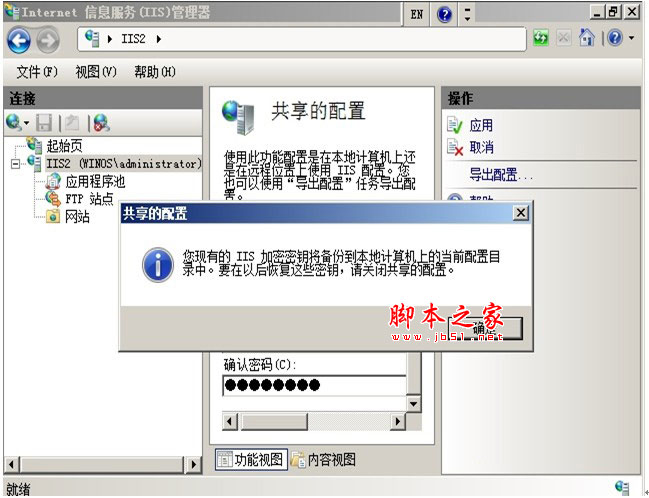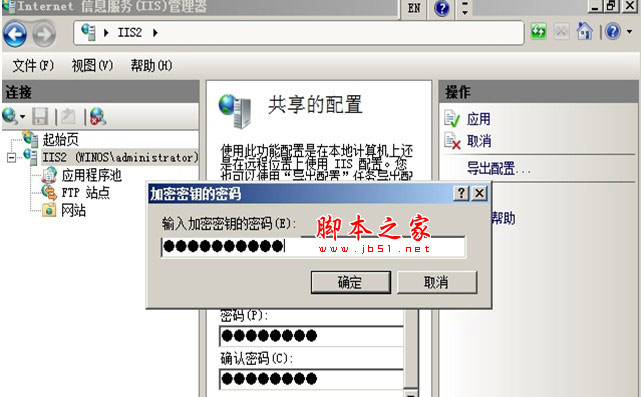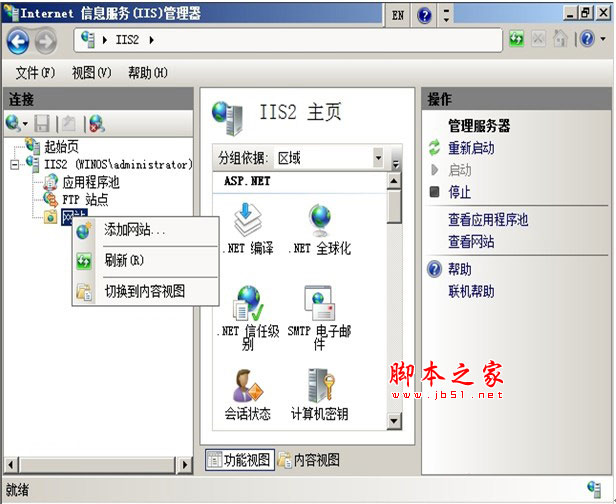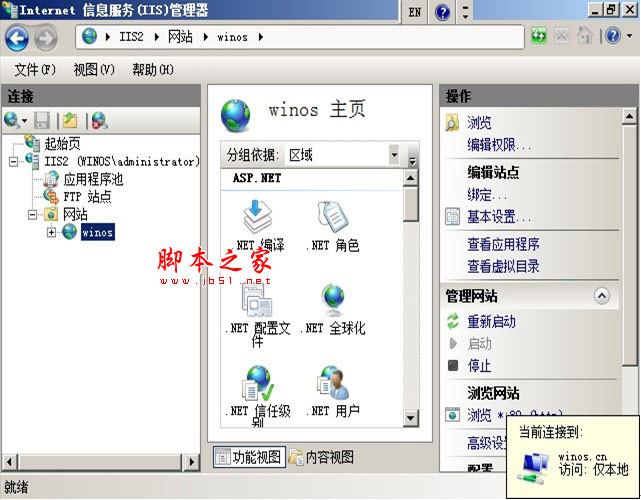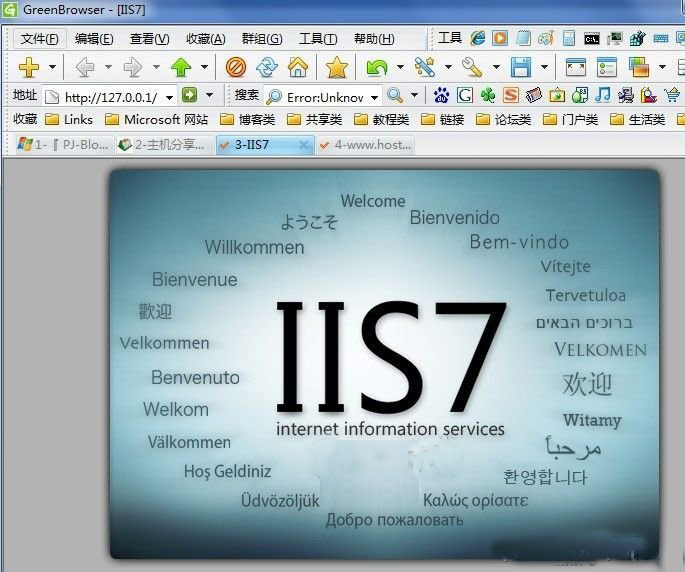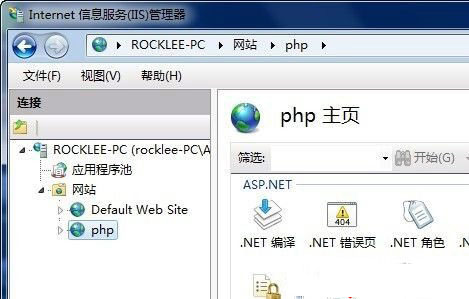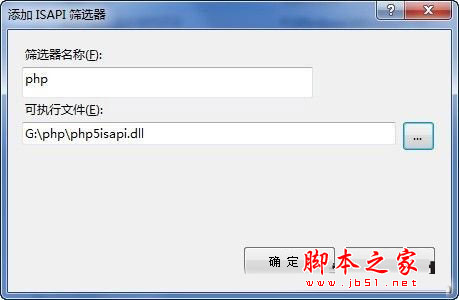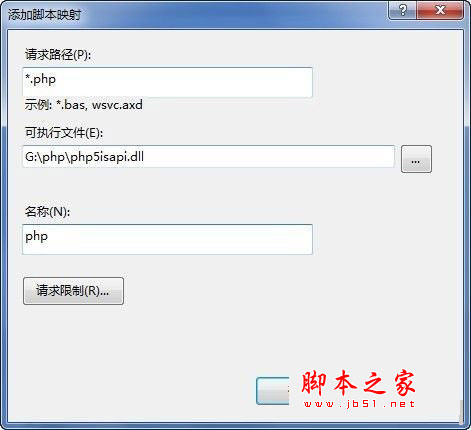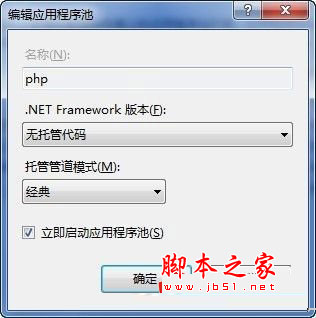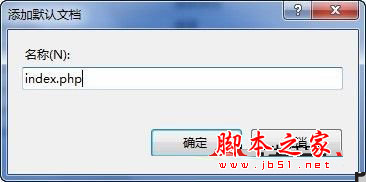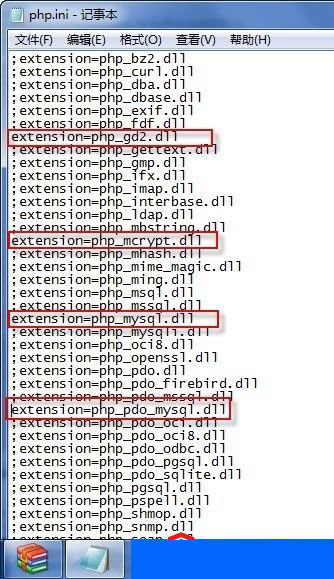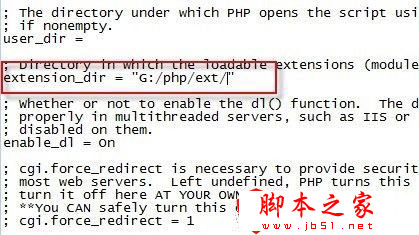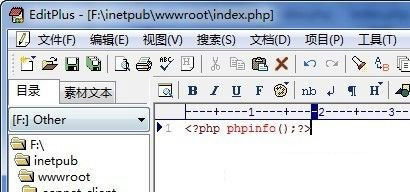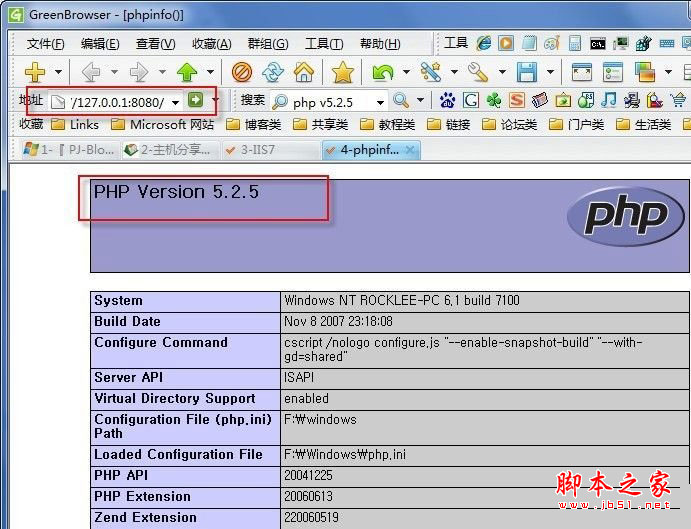IIS7 配置大全(ASP.NET 2.0, WCF, ASP.NET MVC,php)
一、IIS7.0 配置 ASP.NET2.0
1、ASP.NET 2.0 部署
1)首先打开win7 的特性,路径我已标注
下面选中的是ASP.NET2.0, 如果要支持ASP.NET1.1,你的选中IIS6兼容
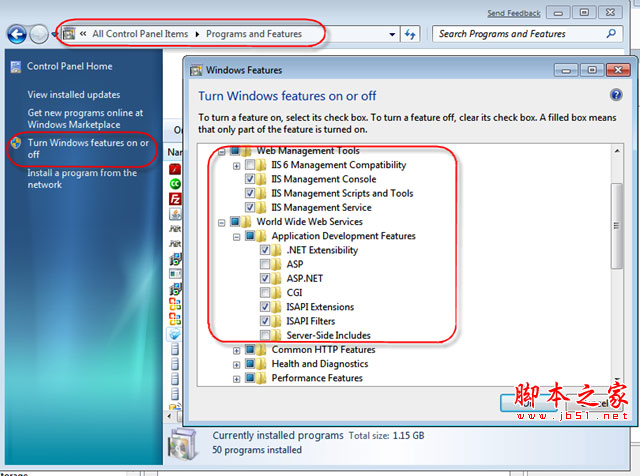
2.)设置安全选项
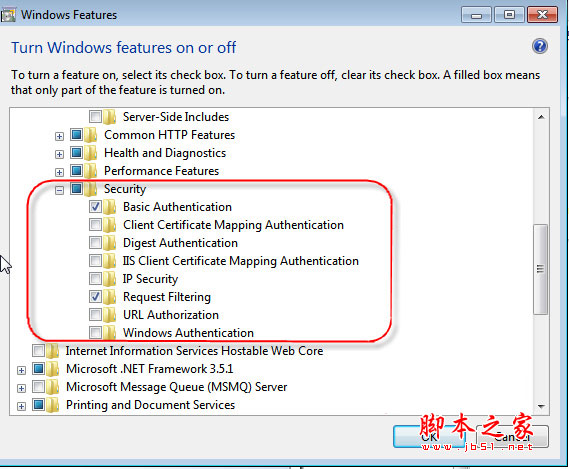
3)添加.Net经典应用程序池
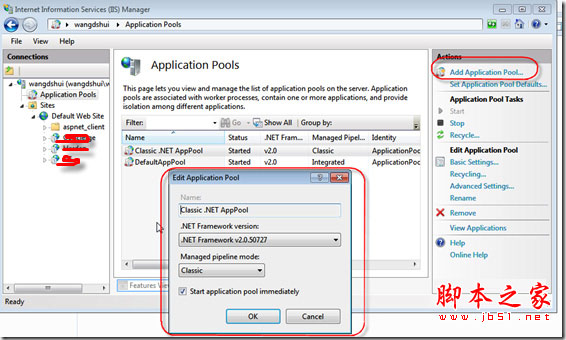
4)将站点转换为Application
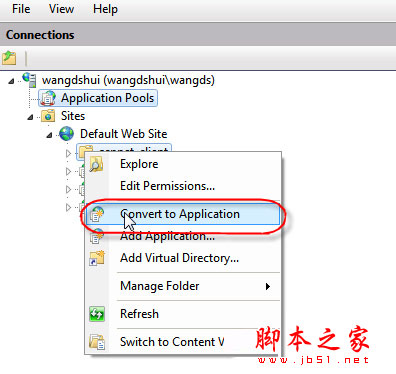
5)为站点添加 yourmachinename\IIS_IUSRS权限
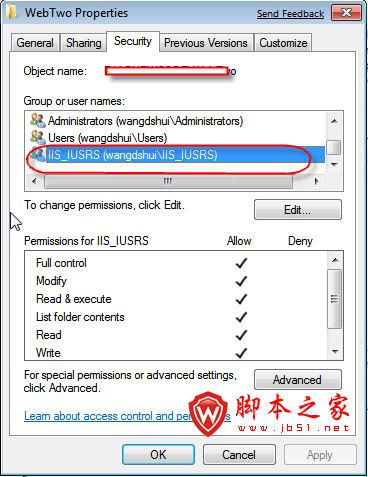
6.)右键站点—Manage Application-Advanced Setting 设置当前站点为Classic .Net AppPool
2. 部署WCF
打开“开始|所有程序|附件|命令提示符”,输入“cd C:\Windows\Microsoft.NET\Framework\v3.0\Windows Communication Foundation”,回车。再输入“ServiceModelReg.exe -i”,回车。
3. 部署ASP.NET MVC
在IIS7下,部署ASP.NET MVC是最方便的,只需做如下的配置,添加一个集成模式的.NET Application Pool,将它指定给你的ASP.NET MVC Application。
注:vista和Win7 正版用的都是IIS7,所以配置是一样的。
二、windows server 2008 iis7.0的共享配置
配置windows server 2008 iis7.0的共享主要是为了方便如果您有2台IIS服务器,我第一台的IIS有个网站,名称为winos吧,第2台IIS没有网站(把默认的删除了),配置好共享配置以后,然后刷新第2台IIS服务器就出来第一台我建的名称为winos网站了,并且我随意在哪台更改什么配置,会自动同步到另一台的IIS那边,原因很简单因为他们使用的是一个配置文件。
1、新建2个共享文件夹,winos存我的网页文件,共享存我的配置文件
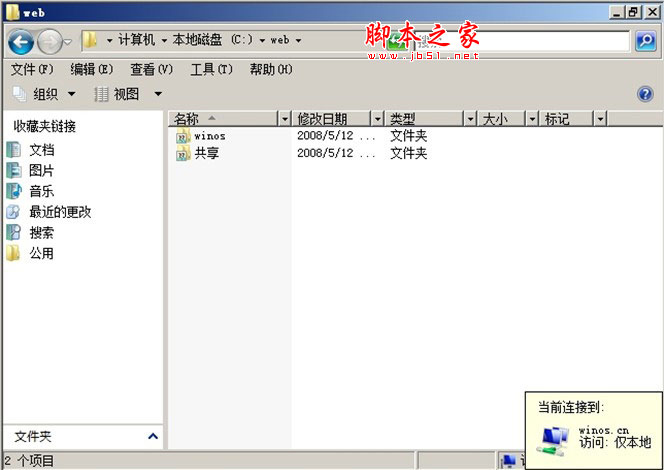
2、在第一台的iis上新建一个网站,名称为winos,路径为我共享的的winos文件夹的路径。
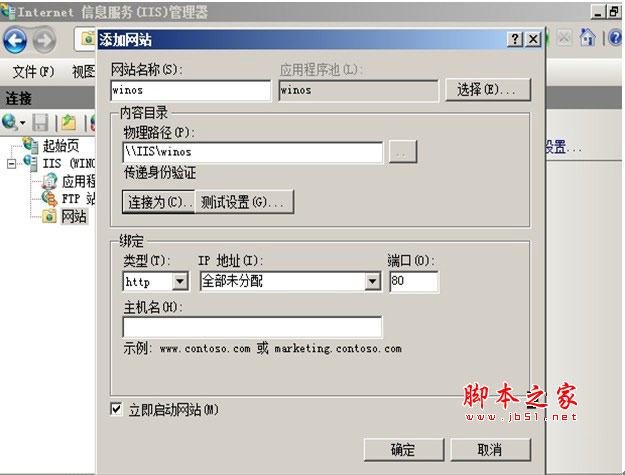
1)设置一下连接的凭据
2)看看是否能够在本机浏览
3、配置共享配置,双击共享的配置
1)点击右边导出配置,我们先把配置文件导出
2)在物理路径哪里填写我前面共享的文件,并填写加密的密钥
3)点击连接为设置连接的凭据,点击确定
4)配置位置,启用共享的配置,并填写相关信息
5)输入加密密钥的密码
OK我们第一台的IIS配置完毕
4、:配置第2台IIS服务器(如下图,第2台IIS服务器一个网站也没有)
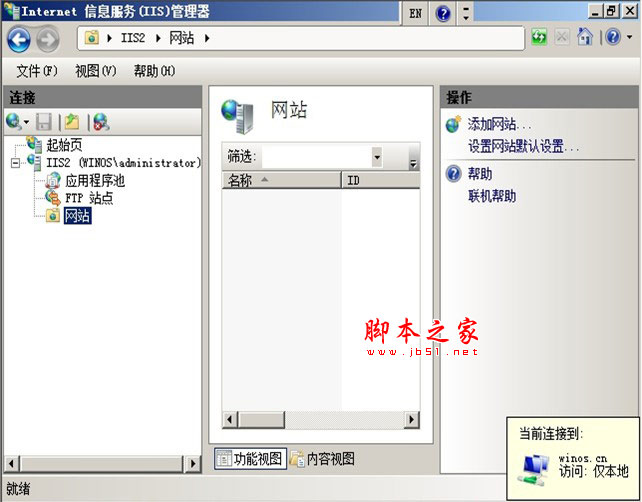
1)点击共享的配置,填写相关信息
2)输入加密的密钥
3)点击刷新
4)我们在第一台iis服务器建的名称为winos的网站出来了
5)输入网址浏览一下

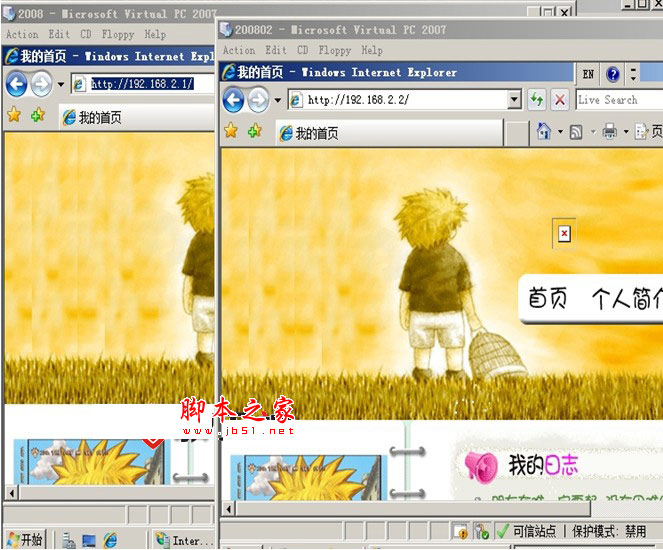
三、Win7下配置IIS 7.0 php操作环境
注:我们采用的是IIS v7.0+php+mysql+zend在Win7下构建操作环境。
1.、安装IIS v7.0
1)控制面板-程序和功能-打开或关闭Windows 功能
2)测试是否成功安装IIS v7.0,在浏览器输入:
http://localhost/
http://127.0.0.1/%3C/A%3E%3C/P
出现如上界面说明成功安装IIS v7.0
3)新建站点:(默认的站点用作asp/asp.net/,启动8080端口,即访问使用http://localhost:8080/)
2.、配置PHP环境
PHP下载地址:http://soft.huweishen.com/soft/263.html。
1)下载php之后解压到G:\php
2)添加ISAPI筛选器:
3)添加脚本映射:
4)添加应用程序池:
5)更改站点应用程序池,并添加默认文档index.php。
6)修改G:/PHP/php.ini-list 文件名为php.ini,复制到F:/windows/(双系统,Windows 7所在盘符),修改php.ini:使之支持GD,mysql等。
7)修改extension_dir目录:
8)复制libmcrypt.dll,libmysql.dll,php5ts.dll三个文件到F:/windows/System32(双系统,Windows 7所在盘符)下,在默认目录新建一个index.php
9)输入<A href='http://127.0.0.1:8080/'>http://127.0.0.1:8080/</A> 校验是否成功安装php :
3.、添加Mysql数据库:
Mysql下载地址:http://www.jb51.net/softs/2193.html。
1)安装Mysql:
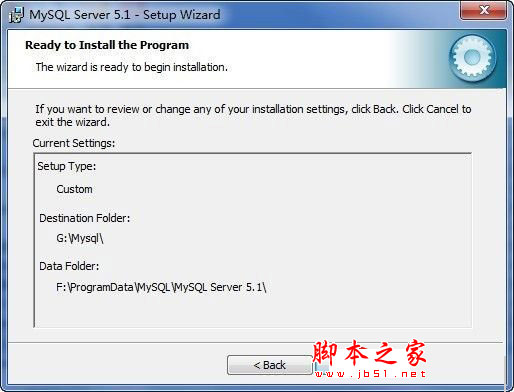
2)设置Mysql(这里我们就不详细讲解了,配置教程详见http://www.jb51.net/article/23876.htm。)
3)校验mysql是否正确安装:
a、检测服务管理器中:mysql是否启动:
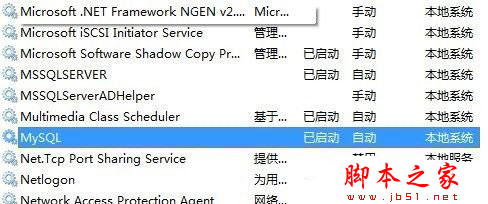
b、使用phpmyadmin能否接入mysql:
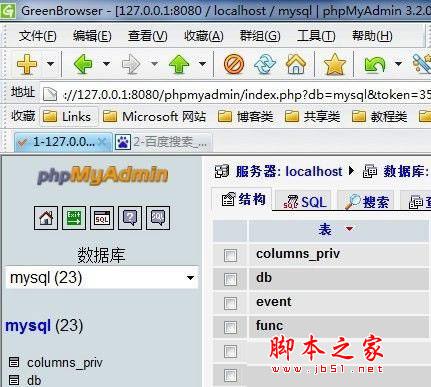
OK mysql已经正确安装,可以使用了。
因为Zend Optimizer的安装不需要任何配置,所以此处省略。安装成功Zend Optimizer之后我们win7下的PHP环境就配置成功了。
IIS7.0的功能真的是非常实用,功能齐全,比如它的最大化的桌面图形化操作系统,可维护性优秀,且基于IIS v6.0/v7.0(2008),可以支持的脚本相当完整,不仅支持Linux无法支持的asp/asp.net,还可以安装php、mysql、zend实现php环境。同时,利用Serv-U可以实现ftp管理。操作简单,无需键入任何命令就可实现全能型主机。真的是值得下载一用啊!!
IIS7.0下载地址:http://www.jb51.net/softs/35697.html。本文部分资料参考网络。
相关文章
win7和win2008 r2下配置IIS7(ASP.net运行环境)
这篇文章主要介绍了win7和win2008 r2下配置IIS7(ASP.net运行环境) ,需要的朋友可以参考下...2016-01-27- 如果要允许用户在站点中上载或下载文件,就需要在 Web 服务器上设置 FTP。无论站点是位于 Intranet 还是位于 Internet 上,使用 FTP 在所提供的位置中上载和下载文件的原理是相同的。...2016-01-27
- IIS6(Windows2003)下,SSL的所有配置信息都保存在IIS元数据中,在用户模式中加密解密(这会耗费很多的内核用户模式转换)。...2016-01-27
- IIS7的操作和IIS5/6有很大的不同,在IIS7里增加了 Microsoft.Web.Administration 命名空间里,增加了ServerManager、Site几个大类来操作IIS7。本文主要介绍.NET对IIS7的操作。...2021-09-22
- 在 IIS 7 中,应用程序池有两种运行模式:集成模式和经典模式。应用程序池模式会影响服务器处理托管代码请求的方式...2021-09-22
IIS7,IIS7.5 升级PHP5.3后站点变慢的解决方法
大多数PHP页面实际上都是数据库驱动的,要连接数据库才能显示出来,而响应时间过长的原因便在于PHP 5.3连接数据库的方式有所改变,这里简单给大家分享下, 方便需要的朋友...2016-01-27win2008 IIS7无后缀URL部署问题 MVC4 MVC URL映射
这篇文章主要介绍了win2008 IIS7无后缀URL部署问题 MVC4 MVC URL映射,需要的朋友可以参考下...2016-01-27- 最近想尝试体验下laravel框架,所以自己尝试在iis 7下安装laravel 5.4环境,虽然遇到些问题,但最终都解决了,所以下面这篇文章主要给大家介绍了在iis 7下安装laravel 5.4环境的方法教程,需要的朋友可以参考下。...2017-06-20
- 这篇文章主要介绍了让IIS7支持播放、下载rmvb文件的方法,简单来说只要添加一个MIME类型即可,需要的朋友可以参考下...2016-01-27
- IIS7 常见错误及其解决方法 ,需要的朋友可以参考下。...2016-01-27
- 听说现在要在IIS7下跑PHP不再用ISAPI了,现在都FastCGI了,听说FastCGI比ISAPI好,之前我在Vista下还是用ISAPI配成的PHP环境,这回换7了,在多方考查下,终于也实现了FastCGI,现把过程记录如下。...2016-01-27
- 当修改默认文档时IIS提示异常信息,错误原因是IIS中已经设置了默认文档为default.aspx,这个时候就出现的冲突,引发的异常...2016-01-27
- 如果你在 IIS 7 中只看到诸如 HTTP Error 500 - Internal Server Error (500 - 内部服务器错误) 的简单错误信息,那么可以通过如下步骤配置 IIS7 以输出详细错误信息。...2016-01-27
- 这篇文章主要介绍了Win7或Windows server 2008中IIS7支持ASP+Access解决方法,需要的朋友可以参考下...2016-01-27
IIS7传大于30M的视频时出现找不到文件或目录错误正确处理方法
IIS7传大于30M的视频时出现找不到文件或目录错误的情况想必有很多的朋友都有遇到过吧,下面与大家分享下具体的解决方法...2016-01-27IIS7 配置大全(ASP.NET 2.0, WCF, ASP.NET MVC,php)
IIS7.0版本出来之后,确实功能上比以前的版本功能要强大一些,兼容性也比较好,但是配置起来却有一点麻烦,本文就是为大家介绍一下如何在iis7.0中配置ASP、PHP环境和win2008的共享配置...2016-01-27- 这篇文章主要介绍了IIS7无法读取配置文件,因为它超过了最大文件大小问题的解决办法,需要的朋友可以参考下...2016-01-27
- 在打开一个ASP网站的时候,IIS可以运行,但是页面图片和FLASH却全部无法显示出来,系统自带的是IIS7.5,下面有个不错的解决方法,大家可以尝试操作下...2016-01-27
- iis下fastcgi php安装。...2016-01-27
- 刚刚安装iis7.0后运行asp文件会出现500错误. 要想显示错误提示.就要在IE上去掉 显示友好 http 错误信息...2016-01-27